
274E5
www.philips.com/welcome
FI Käyttöopas 1
Asiakaspalvelu ja takuu 30
Vianetsintä ja usein kysyttyä 35

Sisällysluettelo
1. Tärkeää ....................................................1
1.1 Turvallisuusohjeet ja laitteen hoito .......1
1.2 Oppaassa käytetyt merkinnät ..................2
1.3 Tuotteen ja pakkausmateriaalin
hävittäminen ......................................................3
2. Näytön asennus .....................................4
2.1 Asennus ...............................................................4
2.2 Näytön käyttäminen .....................................6
2.3 Poista jalusta ja jalka ......................................9
2.4 MHL (Mobile High-Definition Link)
Johdanto ...........................................................10
3. Kuvan optimointi .................................11
3.1 SmartImage Lite ...........................................11
3.2 SmartContrast ..............................................12
3.3 Philips SmartControl Lite .......................12
4. Tekniset tiedot .....................................19
4.1 Tarkkuus & esiasetustilat ..........................22
5. Virranhallinta ........................................23
6. Säädöstietoja.........................................24
7. Asiakaspalvelu ja takuu .......................30
7.1 Philipsin takuu nestekidenäyttöjen
kuvapistevirheiden tapauksessa ...........30
7.2 Asiakaspalvelu ja takuu .............................32
8. Vianetsintä ja usein kysyttyä .............35
8.1 Ongelmatilanteet .........................................35
8.2 SmartControl Litestä usein kysyttyä .36
8.3 Usein kysyttyä - Yleisiä .............................. 37
8.4 MHL FAQs ....................................................39

1. Tärkeää
1. Tärkeää
Tämä sähköinen käyttöopas on tarkoitettu
kaikille, jotka käyttävät Philips-näyttöä. Varaa
aikaa lukeaksesi tämän käyttöoppaan ennen
kuin käytät näyttöä. Se sisältää tärkeitä näytön
käyttöä koskevia tietoja ja huomautuksia.
Philipsin takuu on voimassa sillä ehdolla, että
tuotetta käytetään käyttöohjeiden mukaisesti
siihen tarkoitukseen, johon se on suunniteltu,
ja että takuuhuoltoa pyydettäessä esitetään
alkuperäinen lasku tai ostokuitti, josta ilmenee
ostopäivä ja jälleenmyyjän nimi sekä tuotteen
malli ja valmistenumero.
1.1 Turvallisuusohjeet ja laitteen
hoito
Varoituksia
Tässä oppaassa esitettyjen käyttö- ja
säätöohjeiden sekä muiden toimintaohjeiden
laiminlyönti voi johtaa sähköiskuvaaraan
tai muuhun sähköiseen tai mekaaniseen
vahingonvaaraan.
Lue seuraavat ohjeet huolellisesti ja noudata
niitä kytkiessäsi ja käyttäessäsi näyttöä:
Käyttö
• Pidä näyttö poissa suorasta
auringonvalosta, hyvin voimakkaista
kirkkaista valoista ja poissa kaikista muista
lämmönlähteistä. Pitkäaikainen altistus
tämän tyyppiselle ympäristölle voi johtaa
näytön värinmuutokseen ja vaurioon.
• Poista esineet, jotka voivat pudota
tuuletusaukkoihin tai estää näytön
elektroniikan kunnollisen jäähdytyksen.
• Älä tuki kotelon jäähdytysaukkoja.
• Sijoita näyttö siten, että pistorasia ja
virtapistoke ovat hyvin ulottuvilla.
• Jos näyttö on suljettu irrottamalla
virtakaapeli tai -johto, on odotettava kuusi
sekuntia ennen sen kytkemistä takaisin.
• Käytä aina Philipsin toimittamaa
hyväksyttyä virtajohtoa. Jos virtajohto
on hävinnyt, ota yhteyttä paikalliseen
huoltopisteeseen. (Katso lisätiedot
kohdasta Asiakaspalvelukeskus)
• Älä kohdista näytölle rajuja tärinöitä tai
iskuja käytön aikana.
• Älä kolhi tai pudota näyttöä käytön tai
kuljetuksen aikana.
Kunnossapito
• Älä aseta liikaa kuormitusta
nestekidenäytön päälle, jottei näyttöön
tule vaurioita. Siirrä näyttöä tarttumalla
sen reunukseen. Älä nosta näyttöä
niin, että sormet tai käsi koskettaa
nestekidenäyttöpaneelia.
• Kytke näyttö irti, jos se on
käyttämättömänä pitkän aikaa.
• Kytke näyttö irti kun puhdistat sitä. Käytä
puhdistamiseen kevyesti kostutettua liinaa.
Näyttöruudun voi pyyhkiä kuivalla liinalla,
kun vir ta ei ole päällä. Älä kuitenkaan
koskaan käytä näytön puhdistamiseen
alkoholi- tai ammoniakkipohjaisia nesteitä
tai muita orgaanisia liuottimia.
• Sähköiskun ja näytön pysyvän
vaurioitumisen estämiseksi älä altista
näyttöä pölylle, sateelle, vedelle tai käytä sitä
paikoissa joiden kosteus on erittäin suuri.
• Jos näyttö kastuu, kuivaa se mahdollisimman
nopeasti kuivalla liinalla.
• Jos jotain ulkopuolista ainetta tai vettä
pääsee näytön sisään, sammuta näyttö
välittömästi ja irrota sen virtajohto. Poista
sen jälkeen vieras aine tai vesi ja lähetä
näyttö huoltoon.
• Älä säilytä tai käytä näyttöä paikoissa,
jotka ovat alttiina kosteudelle, suoralle
auringonvalolle tai äärimmäiselle
kylmyydelle.
• Näyttö toimii parhaiten ja sen käyttöikä
on mahdollisimman pitkä kun käytät sitä
ainoastaan sellaisissa paikoissa jotka ovat
seuraavien lämpötila- ja kosteusrajojen
mukaisia.
• Lämpötila: 0-40°C 32-95°F
• Kosteus: 20-80 % RH
1

1. Tärkeää
• TÄRKEÄÄ: Aktivoi aina liikkuva
näytönsäästöohjelma, kun lopetat näytön
käyttämisen. Aktivoi aina määräaikainen
ruudunpäivitysohjelma, jos näytölläsi
on muuttumattomia, staattisia kohteita.
Keskeyttämätön pysäytyskuvien tai
liikkumattomien kuvien näyttäminen
pitkiä aikoja voi aiheuttaa näytöllä
"kiinni palamiset", joka tunnetaan myös
"jälkikuvat" tai "haamukuvat".
• "Kiinni palamiset", "jälkikuvat" tai
"haamukuvat" on yleisesti tunnettu
ilmiö nestekidenäyttöpaneelitekniikassa.
Useimmissa tapauksissa "kiinnipalamiset”
tai ”jälkikuvat” tai ”haamukuvat” häviävät
asteittaisesti jonkin ajan kuluttua, kun virta
on kytketty pois päältä.
Varoitus
Näytönsäästäjän aktivoinnin tai näytön
säännöllisen virkistämistoiminnon laiminlyönti
voi johtaa vakaviin "kiinni palaminen"-, "jälkikuva"tai "haamukuva"-oireisiin, jotka eivät häviä, ja
joita ei voi korjata. Takuu ei korvaa yllä lueteltuja
vaurioita.
Huolto
• Näytön ulkokuoren saa avata ainoastaan
siihen oikeutettu henkilö.
• Jos tarvitset näytön korjaamiseen tai
kytkemiseen liittyviä ohjeita, ota yhteyttä
paikalliseen huoltopisteeseen. (Katso
lisätiedot kohdasta "Asiakaspalvelukeskus")
• Katso kuljetustietojen osalta "Tekniset
tiedot".
• Älä jätä näyttöä suoraan auringonvaloon
autoon tai sen tavaratilaan.
Huomautus
Ota yhteyttä huoltoon, jos näyttö ei toimi
normaalisti tai et ole varma miten jokin tässä
käsikirjassa neuvottu toiminto suoritetaan.
1.2 Oppaassa käytetyt merkinnät
Seuraavassa esitetään tässä oppaassa käytetyt
merkinnät.
Ohje-, huomio- ja varoitusmerkinnät
Oppaassa on kohtia, jotka on lihavoitu tai
kursivoitu ja varustettu symbolilla. Nämä kohdat
sisältävät ohjeita, huomautuksia ja varoituksia.
Merkkejä on käytetty seuraavasti:
Huomautus
Symboli tarkoittaa tärkeitä tietoja tai
neuvoja, jotka helpottavat ja tehostavat
tietokonejärjestelmän käyttöä.
Huomio
Symboli tarkoittaa tietoja, joiden avulla käyttäjä
voi estää laitteiston mahdollisen vahingoittumisen
tai tietokoneessa olevien tietojen häviämisen.
Varoitus
Tämä symboli viittaa mahdolliseen
tapaturmavaaraan. Kohdassa neuvotaan, miten
vaara vältetään.
Joissain tapauksissa varoitukset on merkitty
toisella tavalla eikä niiden ohessa ole symbolia.
Tällaiset varoitukset on esitetty viranomaisten
määräyksien edellyttämässä muodossa.
2

1. Tärkeää
1.3 Tuotteen ja pakkausmateriaalin
hävittäminen
Waste Electrical and Electronic Equipment WEEE
This marking on the product or on its
packaging illustrates that, under European
Directive 2002/96/EC governing used electrical
and electronic appliances, this product may
not be disposed of with normal household
waste. You are responsible for disposal of
this equipment through a designated waste
electrical and electronic equipment collection.
To determine the locations for dropping off
such waste electrical and electronic, contact
your local government office, the waste disposal
organization that serves your household or the
store at which you purchased the product.
Your new monitor contains materials that can
be recycled and reused. Specialized companies
can recycle your product to increase the
amount of reusable materials and to minimize
the amount to be disposed of.
All redundant packing material has been
omitted. We have done our utmost to make the
packaging easily separable into mono materials.
Please find out about the local regulations on
how to dispose of your old monitor and packing
from your sales representative.
From the planning, design and production
stages, Philips emphasizes the important of
making products that can easily be recycled. At
Philips, end-of-life management primarily entails
participation in national take-back initiatives
and recycling programs whenever possible,
preferably in cooperation with competitors,
which recycle all materials (products and related
packaging material) in accordance with all
Environmental Laws and taking back program
with the contractor company.
Your display is manufactured with high quality
materials and components which can be
recycled and reused.
To learn more about our recycling program
please visit
http://www.philips.com/sites/philipsglobal/
about/sustainability/ourenvironment/
productrecyclingservices.page.
Taking back/Recycling Information for
Customers
Philips establishes technically and economically
viable objectives to optimize the environmental
performance of the organization’s product,
service and activities.
3

2. Näytön asennus
2. Näytön asennus
VGA (optional)
AC/DC Adapter
Audio cable (optional)
274E5
DVI (optional)
Cable management
2.1 Asennus
Pakkauksen sisältö
Verkkolaite
Asenna alustan jalka
1. Aseta näyttöpuoli alaspäin tasaiselle,
pehmeälle pinnalle varovasti niin, ettei
näyttö naarmuunnu tai vioitu.
2. Pidä näytön alustan jalkaa molemmin käsin
ja laita jalka lujasti sisään alustapylvääseen.
(1) Kiinnitä jalusta varovasti jalustan
pylvääseen, kunnes salpa lukitsee jalustan.
(2) Kiristä sormin ruuvi, joka sijaitsee
jalustan pohjassa ja kiinnitä jalusta
tiukasti pylvääseen.
Audiokaapeli
(valinnainen)
Kaapelihallinta
Huomautus
Käytä ainoastaan verkkolaitemallia: Philips
ADPC1945 (274E5QSB/QSW/QHSB),Philips
ADPC1965 (274E5QHAW/QHAB/QDAB)
Varoitus:
Älä repäise irti paneelin kalvoa
VGA (valinnainen)
2
DVI (valinnainen)
1
4

2. Näytön asennus
Yhdistäminen tietokoneeseen
1
2
1
2
3
4
3
MHL
1
23
7
6
4
1
2
3
5
1
23
6
5
4
1
2
3
MHL
1
23
7
6
4
1
2
3
5
4
Malli 274E5QSB, 274E5QSW:
Vaihtovirta/tasavirtatulo
VGA-tulo
DVI-D-tulo
Kensington-varkaudenestolukko
Malli 274E5QHAB, 274E5QHAW:
Malli 274E5QHSB:
Vaihtovirta/tasavirtatulo
VGA-tulo
HDMI-tulo
HDMI- tai MHL-tulo
HDMI-audiolähtö
Kensington-varkaudenestolukko
Malli 274E5QDAB:
Vaihtovirta/tasavirtatulo
VGA-tulo
HDMI-tulo
HDMI- tai MHL-tulo
Kuulokelähtö
Audiotulo
Kensington-varkaudenestolukko
Vaihtovirta/tasavirtatulo
VGA-tulo
DVI-tulo
HDMI- tai MHL-tulo
Kuulokelähtö
Audiotulo
Kensington-varkaudenestolukko
5

2. Näytön asennus
Kytke PC:hen
1. Kytke virtajohto tiukasti näytön taakse.
2. Katkaise tietokoneesta virta ja irrota sen
virtajohto pistorasiasta.
3. Yhdistä näytön signaalijohto tietokoneen
takana olevaan videoliitäntään.
4. Yhdistä tietokoneen ja näytön virtajohdot
lähellä olevaan pistorasiaan.
5. Kytke tietokone ja näyttö päälle. Jos
kuvaruudussa näkyy kuva, asennus on
valmis.
2.2 Näytön käyttäminen
Etupaneelin säätimet
Malli 274E5QSB, 274E5QSW, 274E5QHSB:
5
6 2
3
47
Kytke näytön virta Päälle ja Pois.
Käytä kuvaruutuvalikkoa.
Palaa edelliselle
kuvaruutuvalikkotasolle.
Muuta näytön formaatti.
Säädä kuvaruutuvalikkoa.
Muuta signaalitulolähdettä.
Smar tImage Lite. Valittavanasi
on kolme tilaa:
Internet
Standard (Vakio)
ja
Game (Peli)
,
.
6

2. Näytön asennus
Malli 274E5QHAB, 274E5QHAW,
274E5QDAB:
5
Yleistä kuvaruutuvalikoista
Mikä on On-Screen Display (OSD)?
Kaikissa Philipsin nestekidenäytöissä on
kuvaruutunäyttövalikko (OSD) -ominaisuus. Sen
avulla käyttäjä voi säätää näytön ominaisuuksia ja
valita toimintoja näytössä olevien ohjeiden avulla.
Käyttäjäystävällinen näytön käyttöliittymä näyttää
seuraavalta:
Malli 274E5QSB, 274E5QSW:
3
47
6 2
Kytke näytön virta Päälle ja Pois.
Käytä kuvaruutuvalikkoa.
Palaa edelliselle
kuvaruutuvalikkotasolle.
Säädä kaiuttimen
äänenvoimakkuutta.
Säädä kuvaruutuvalikkoa.
Muuta signaalitulolähdettä.
Smar tImage Lite. Valittavanasi
on kolme tilaa:
Internet
ja
Game (Peli).
Standard (Vakio)
Malli 274E5QHSB,274E5QHAB,274E5QHAW:
,
Malli 274E5QDAB:
7
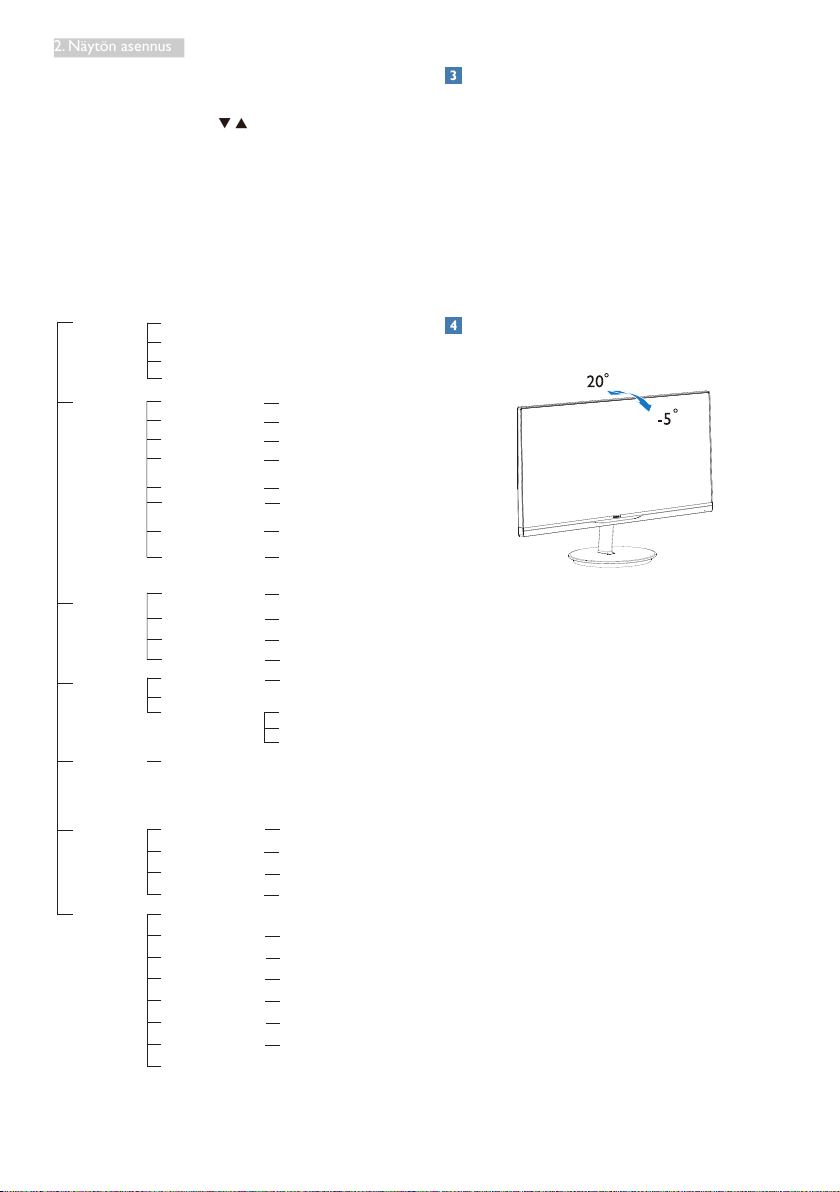
2. Näytön asennus
Säätöpainikkeiden perusohje
Yläpuolella näkyvässä näyttövalikossa käyttäjä
voi näytön etupaneelin -painikkeita
painamalla siirtää osoitinta ja vahvistaa valinnan
tai muutoksen painamalla OK-painiketta.
OSD-valikko
Seuraavassa näet yleiskuvan valikkojen
rakenteesta. Kaaviosta näet, miten pääset säätöjä
tehdessäsi siirtymään eri asetuksiin.
Main menu Sub menu
Input
Picture
Audio
Color
Language
OSD Settings
Setup
VGA
DVI (available for selective models)
HDMI (available for selective models)
MHL-HDMI (available for selective models)
Picture Format
Brightness
Contrast
SmartResponse
(available for selective models)
SmartContrast
Pixel Orbiting
(available for selective models)
Over Scan
(available for selective models)
Gamma
(available for selective models)
Volume
(available for selective models)
Stand-Alone
Mute
Audio source
Color Temperature
sRGB
User Define
English, Deutsch, Español, Ελληνική, Français,
Italiano, Maryar,Nederlands, Português,
Português do Brazil,Polski,Русский ,Svenska,
Suomi,Türkçe,Čeština,Українська, 简体中文,
繁體中文,日本語,한국어
Horizontal
Vertical
Transparency
OSD Time Out
Auto
H.Position
V.Position
Phase
Clock
Resolution Notification
Reset
Information
Wide Screen, 4:3
0~100
0~100
Off, Fast, Faster, Fastest
On, Off
On, Off
On, Off
1.8, 2.0, 2.2, 2.4, 2.6
0~100
On, Off
On, Off
Audio in
6500K, 9300K
Red: 0~100
Green: 0~100
Blue: 0~100
0~100
0~100
Off, 1, 2, 3, 4
5s, 10s, 20s, 30s, 60s
0~100
0~100
0~100
0~100
On, Off
Yes, No
Huomautus tarkkuudesta
Tämä näyttö on suunniteltu optimaaliseen
käyttöön sen natiiviresoluutiolla 1920×1080
@ 60 Hz. Kun näyttö kytketään päälle eri
tarkkuudella, varoitus näkyy ruudulla: Use
1920×1080@60Hz for best results (Paras tulos
tilassa 1920×1080 @ 60 Hz).
Natiiviresoluutiovaroituksen ilmoituksen voi
kytkeä pois kuvaruutunäytön (OSD) valikon
kohdasta Setup (Asetus).
Säätömahdollisuudet
Kallistus
8

2. Näytön asennus
2.3 Poista jalusta ja jalka
Poista jalustateline
Noudata ennen näytön jalustan irrottamista alla
olevia ohjeita vaurion tai vamman välttämiseksi.
1. Aseta näyttöpuoli alaspäin tasaiselle pinnalle
varovasti niin, ettei näyttö naarmuunnu tai
vioitu.
2. Irrota jalusta.
1
4. Irrota varsi löysäämällä neljä ruuvia.
Ohje
Tämä näyttö sallii 100 mm x 100 mm VESAyhteensopivan asennusliitännän.
100mm
100mm
3. Irrota saranan kansi.
2
9
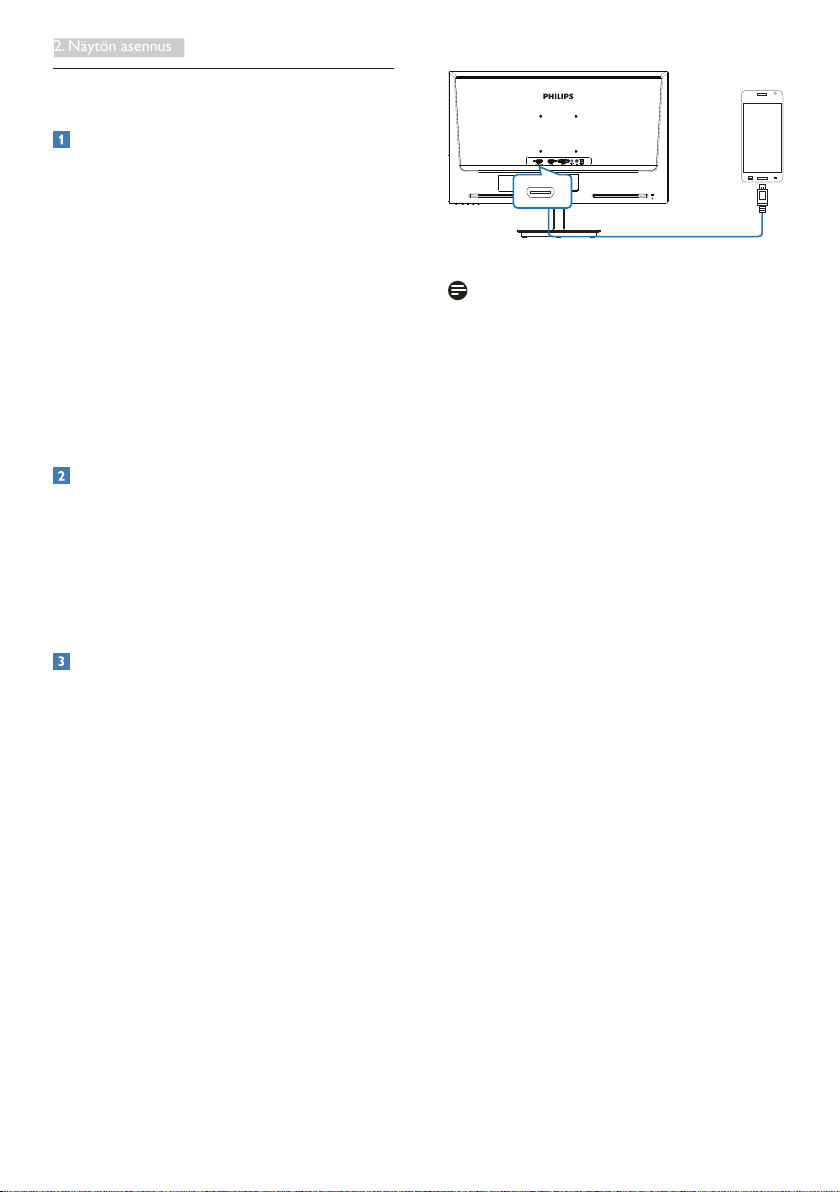
2. Näytön asennus
2.4 MHL (Mobile High-Definition
Link) Johdanto
Määritelmä?
Mobile High Definition Link (MHL) on mobiiliaudio/video-käyttöliittymä, jolla matkapuhelimet
ja muut kannettavat laitteet liitetään suoraan
teräväpiirtonäyttöihin.
Valinnaisella MHL-kaapelilla voit yhdistää
helposti MHL-mobiililaitteen tähän suureen
Philips MHL -näyttöön ja katsoa, kuinka
teräväpiirtovideot heräävät eloon täydellisen
digitaalisen äänen myötä. Sen lisäksi, että voit
nauttia peleistä, valokuvista, elokuvista tai
muista mobiilisovelluksista suurella näytöllä, voit
samanaikaisesti ladata mobiililaitetta, jolloin virta
ei lopu koskaan kesken.
Kuinka MHL-toimintoa käytetään?
Tarvitset MHL-toiminnon käyttämiseen MHLsertifioidun mobiililaitteen. Luettelo MHLsertifioiduista laitteista löytyy viralliselta MHLweb-sivustolta (http://www.mhlconsortium.org)
Tarvitset myös valinnaisen MHL-sertifioidun
erikoiskaapelin tämän toiminnon käyttämiseen.
Miten se toimii? (kuinka muodostan
yhteyden?)
Liitä valinnainen MHL-kaapeli mobiililaitteen
sivulla olevaan mini-USB-porttiin ja [MHLHDMI]-merkittyyn porttiin monitorin sivulla.
Nyt voit katos kuva suurelta näytöltä ja
käyttää kaikkia mobiililaitteen toimintoja,
kuten surffaus verkossa, pelin pelaaminen,
valokuvien selaaminen jne. Jos monitorissa
on kaiutintoiminto, kuulet myös sisältöön
liittyvän äänen. Kun MHL-kaapeli irrotetaan tai
mobiililaite sammutetaan, MHL-toiminto menee
automaattisesti pois päältä
MHL-HDMI
MHL
Huomautus
• [MHL-HDMI]-merkitty portti on monitorin
ainoa portti, joka tukee MHL-toimintoa,
kun käytetään MHL-kaapelia. Huomaa, että
MHL-sertifioitu kaapeli on eri, kuin vakioHDMI-kaapeli.
• Sertifioitu mobiili-MHL-laite on ostettava
erikseen
• Sinun on ehkä kytkettävä monitori MHLHDMI-tilaan manuaalisesti aktivoidaksesi
monitorin, jos muita laitteita on jo
toiminnassa ja liitettynä käytettävissä oleviin
tuloihin
• ErP:n valmiustilan/sammutustilan
virransäästö ei päde MHL-lataustoimintoon
• Tämä Philips-näyttö on MHL-sertifioitu.
Jos MHL-laitteesi ei kuitenkaan muodosta
yhteyttä tai toimi oikein, katso ohjeet
MHL-laitteen Usein kysyttyä -osasta tai
kysy suoraan myyjältä. Laitevalmistajasi
käytäntö voi vaatia, että sinun on hankittava
heidän merkkikohtainen MHL-kaapelinsa
tai sovittimensa, jotta laite toimii muun
merkkisten MHL-laitteiden kanssa. Huomaa,
että tämä ei ole Philips-näytön vika.
10
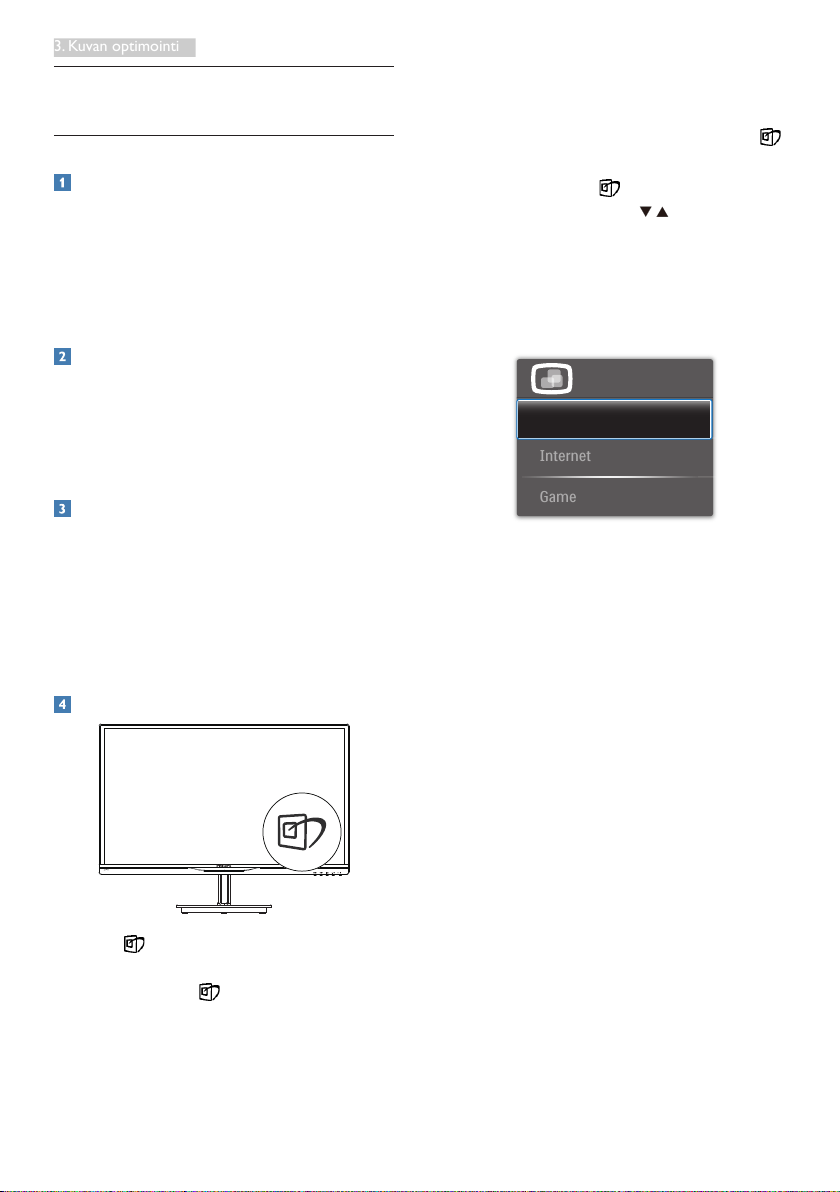
3. Kuvan optimointi
3. Kuvan optimointi
3.1 SmartImage Lite
Määritelmä?
SmartImage Lite esiasetukset optimoivat
näytön eri sisältötyypeille säätämällä kirkkautta,
kontrastia, väriä ja terävyyttä dynaamisesti
reaaliajassa. Philips SmartImage Lite -näytön
suorituskyky on optimoitu niin tekstipohjaisille
sovelluksille, kuin kuvien ja elokuvien katseluun.
Mihin tarvitsen sitä?
Haluat näytön, joka on optimoitu kaikille
suosikkisisältötyypeillesi. SmartImage Lite
sovellus säätää kirkkautta, kontrastia, väriä ja
terävyyttä dynaamisesti reaaliajassa ja parantaa
näin näytön katselukokemustasi.
Miten se toimii?
Philipsillä on yksinoikeus johtavaan SmartImage
Lite -Philips-teknologiaansa, joka analysoi näyttösi
sisältöä. Riippuen valitsemastasi vaihtoehdosta
SmartImage Lite parantaa dynaamisesti
näytettävien kuvien ja elokuvien kontrastia,
värikylläisyyttä ja terävyyttä - kaikki reaaliajassa
yhtä nappia painamalla.
Miten käynnistän SmartImage Lite?
1. Paina käynnistääksesi SmartImage Lite
näyttöruudulla;
2. Paina toistuvasti vaihtaaksesi
vaihtoehtojen Standard (Vakio), Internet,
Game (Peli) välillä.
3. SmartImage Lite näkyy ruudulla 5 sekuntia
tai voit jättää sen ruudulle painamalla OK.
4. Kun SmartImage Lite on päällä, sRGB
on automaattisesti pois päältä. Jos haluat
käyttää sRGB:tä, sammuta SmartImage Lite
painamalla näyttösi etupaneelissa olevaa
näppäintä.
Sen lisäksi, että käytät -näppäintä
alasvieritykseen, voit painaa
-painikkeita
tehdäksesi valinnan ja vahvistaa valinnan
painamalla ”OK” ja sulkeaksesi SmartImagekuvaruutuvalikon.
Valittavanasi on kolme tilaa: Standard (Vakio),
Internet ja Game (Peli).
• Standard (Vakio): Lisää luettavuutta ja
vähentää silmien rasittumista tekstiä
korostamalla ja kirkkautta himmentämällä.
Tämä tila huomattavasti parantaa
luettavuutta ja tehostaa taulukko-ohjelmien,
PDF-tiedostojen, skannattujen artikkelien
ja muiden yleisten toimistosovellusten
käyttöäsi.
• Internet: Tämä profiili yhdistää
värikylläisyyden, dynaamisen kontrastin
ja terävyyden parantamisen valokuvien
ja muiden kuvien näyttämiseksi erittäin
selkeinä ja eloisin värein - aina ilman
häiriöitä ja haalistuneita värejä.
• Game (Peli): Käännä ohjaimesta paras
vasteaika, vähennä rosoreunaisuutta
näytössä nopeasti liikkuvien kohteiden
osalta, paranna kirkkaan ja tumman
kontrastisuhdetta, tämä profiili antaa
pelaajille parhaan pelaamiskokemuksen.
11
